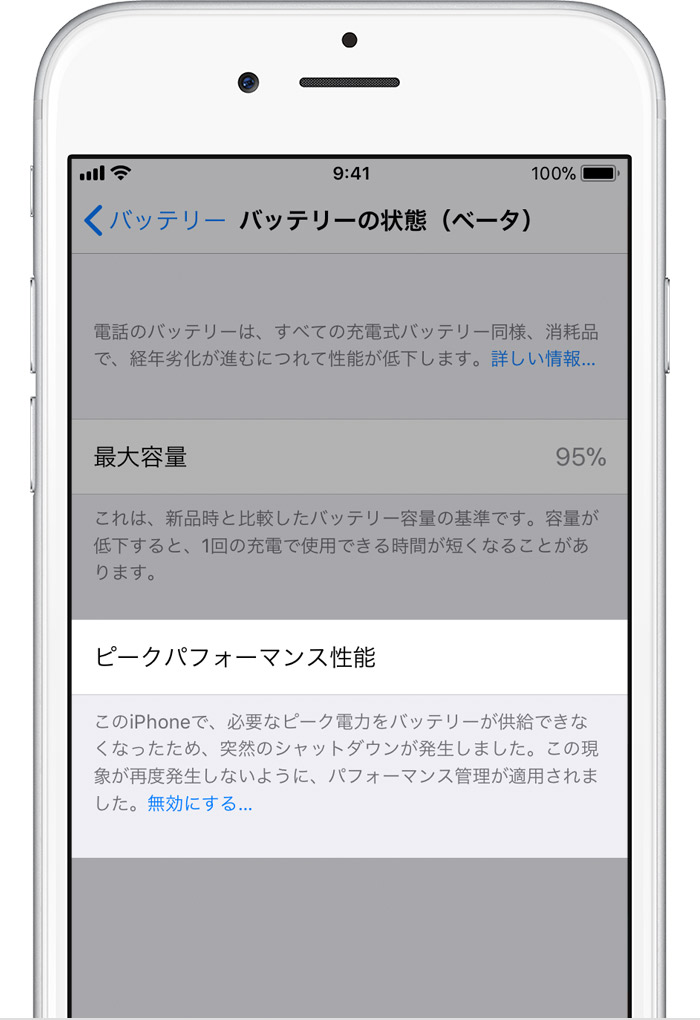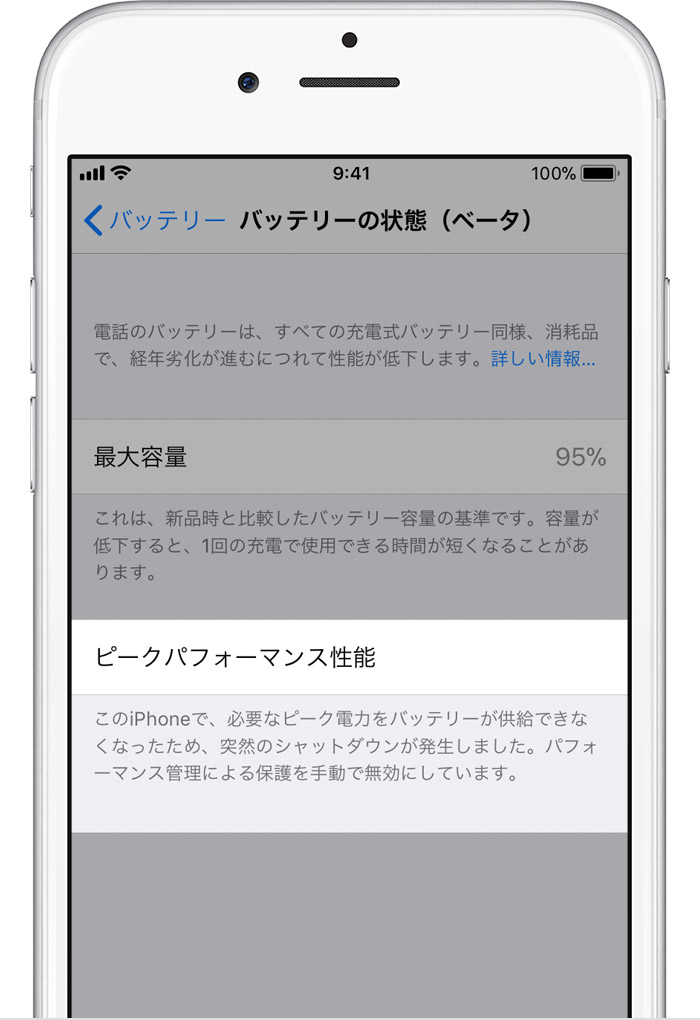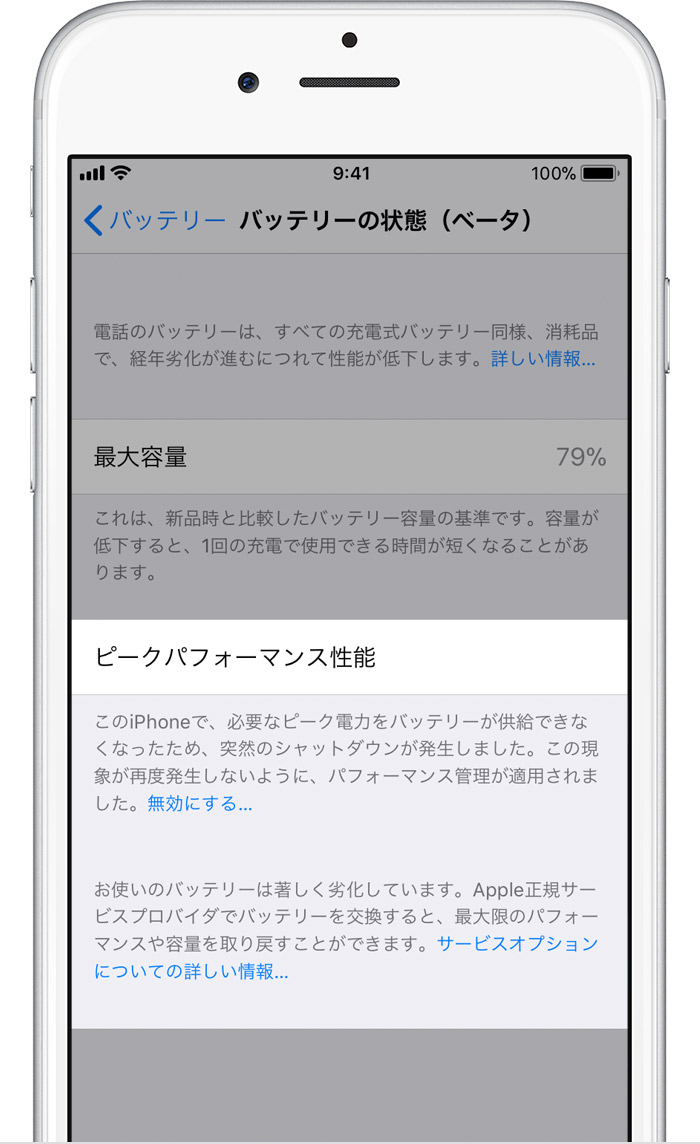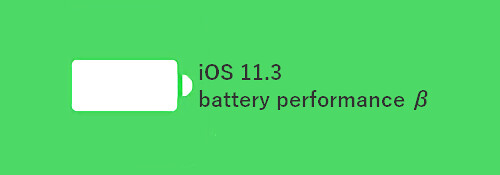
iOS11.3から一部機種でバッテリーの劣化状況を確認する項目「ピークパフォーマンス性能」がベータ版として追加されました.
スポンサーリンク
対応機種
なお対応機種は以下となっています.
- iPhone 7 Plus
- iPhone 7
- iPhone SE
- iPhone 6s Plus
- iPhone 6s
- iPhone 6 Plus
- iPhone 6
なおこのバッテリー管理機能は上記の一部iPhoneにのみ搭載されている機能であり, 他のApple製品には適用されていません.
iPhone 8, iPhone 8 Plus, iPhone X (記事執筆時点)については本機能を利用せずともシステムパフォーマンスを最大限に引き出せる仕様になっているため必要としません.
逆にiOS11.3対応機種で上記に挙げられていない iPhone 5, iPhone 5c, iPhone 5s についてはそういう仕様がないのか他の理由で「管理機能はあるが適用できない」のかは不明です.
バッテリーの劣化状況を確認する
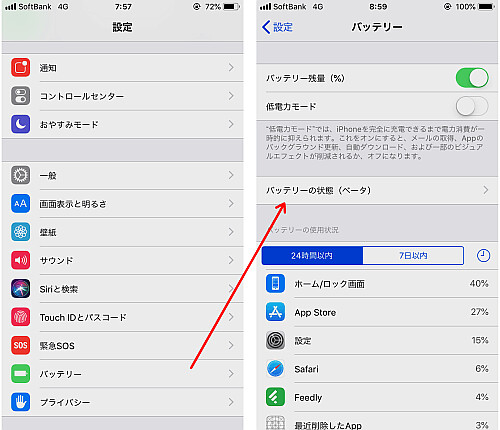
設定アプリを開き, 「バッテリー」>「バッテリーの状態 (ベータ)」と進みます.
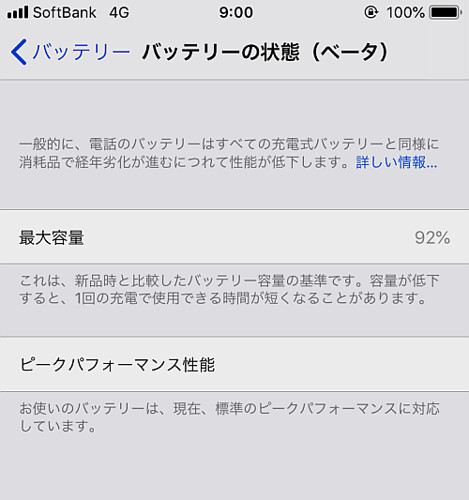
ここから
- 最大容量
…「新品時の充電最大容量」当たりの現在充電できる充電最大容量の割合です - パフォーマンスの性能
…現在のバッテリーパフォーマンスの状況
を確認できます.
最大容量については80%を切ると交換の対象となります.
僕の iPhone 6 は発売半月後くらいに入手したものなので既に3年半程経っていますがまだ 92% なので交換には程遠いですね.
何だかんだ充電しながら使ってばかりですが意外と劣化していないものです.
これについては以前丸一年計測した通りです.
このcoconutBattery(現在利用できません)の計測が, Appleの今回のベータ版が表示する値が信頼できるかはともかく, 上記計測を終えてから2年ちょっとも経ちましたがそれでもなお90%を超えています.
とはいえバッテリーの急激な減りはたまに確認しているため流石に寿命が迫っていることは感じています.
できればサポートギリギリの(恐らく)残り1年半使い続けたいものです.
iPhone のバッテリーとパフォーマンスiPhone のパフォーマンスとバッテリーとの関連性についてご説明します。
上記「ピークパフォーマンス性能」とある項目は現在の劣化状況等によって以下のように変化します.
パフォーマンスが正常な場合
「お使いのバッテリーは、現在、標準のピークパフォーマンスに対応しています」
上記のメッセージが表示されている場合はバッテリーが通常のピークパフォーマンスに対応できている状態であり, パフォーマンス管理は行っていないことを意味しています.
パフォーマンス管理が適用された場合
「このiPhoneで、必要なピーク電力をバッテリーが供給できなくなったため、突然のシャットダウンが発生しました。この現象が再度発生しないように、パフォーマンス管理が適用されました。無効にする…」
上記のメッセージが表示されている場合はバッテリーが最低限必要なピーク電力を満たしておらず、パフォーマンス管理が適用されたことを意味しています.
「無効にする…」をタップすることでパフォーマンス管理機能を無効にすることはできます.
なお最大容量が80%を切っていない状態でオフにすると, 以降ユーザーによって手動で解除することはできないようです(管理機能の判断で自動的に解除).
バッテリーの状態が確認できない場合
「この iPhone では、バッテリーの状態を判定できません。バッテリーに関するサービスは、Apple 正規サービスプロバイダが対応します。サービスオプションについての詳しい情報…」
上記のメッセージが表示されている場合はバッテリーが正しく取り付けられていないか、バッテリー及び周辺部品が不明である時などに表示されます.
パフォーマンス管理をオフにした場合
「この iPhone で、必要なピーク電力をバッテリーが供給できなくなったため、突然のシャットダウンが発生しました。パフォーマンス管理による保護を手動で無効にしています。」
前述で実際にパフォーマンス管理機能をオフにした場合に表示されます.
バッテリーが劣化している場合
上記「パフォーマンス管理をオフにした場合」のメッセージに加え
「お使いのバッテリーは著しく劣化しています。Apple 正規サービスプロバイダでバッテリーを交換すると、最大限のパフォーマンスや容量を取り戻すことができます。サービスオプションについての詳しい情報…」
が表示されている場合は最大容量が80%を切っているなど著しくバッテリーが劣化していることを意味しています.
そのまま使う上での支障はありませんがバッテリーとパフォーマンスの低下を感じるようになります.
バッテリーの交換によって快適に使えるようになります.
バッテリー管理が存在する理由
ここが今回の騒動の一因でしょう.
iPhone のバッテリーとパフォーマンスiPhone のパフォーマンスとバッテリーとの関連性についてご説明します。
Appleがこの機能を適用したのは一言で言えば「突然のシャットダウンを防ぐため」です.
iPhoneに限らずスマートフォンを安定して使うには相応のOSだけでなく「安定したバッテリー供給」もその一つです.
例えばよくあるソーシャルゲームなどは大量のメモリとバッテリーを必要とします, そうでなくとも常に高い電圧を安定して継続的に供給されることを必要とします.
現時点で潤沢な電圧を継続的に供給できる充電池の中ではリチウムイオン電池が最も適しているということですね.
但しリチウムイオン電池はメリットばかりでなく, 振動や温度の急激な変化に弱く, ニュースを見ての通り最悪爆発するリスクも持ち合わせています.
当然それを防ぐためにバッテリー側・本体側双方で対策がなされていますが
- 落下事故
- 水場での充電
といったメーカー側では対策のしようもないこともあります.
またスマートフォンは安定した動作に必要な最低限の電圧(ピーク電圧)も必要で, それを下回ったり不安定に乱高下すると正常な動作を保障しません.
バッテリーの残量が20%になるとメッセージが出るのはその一つで, リチウムイオン電池の特性上これを下回ると電圧が急降下するからです.
残量ギリギリで使っていて「突然落ちた!」というのは当然の話というわけですね(逆に絶対落ちるわけでもありません).
残量を計測する処理も不安定となるため, 残量の%数値もケーブルの抜き差しで飛んでしまうわけです.
そもそもバッテリーが劣化することで残量数値の挙動も変化します.
これは数値が飽くまでも「現在の充電可能容量」に対する現在の容量という相対的な数値であることに起因します.
劣化して可能容量が経れば同じ充電容量でも数値が異なるのは当然で, 劣化すればするほど「数値の変化が大きくなる」からです.
また突然のシャットダウンを誘発する原因はバッテリーが少ないことだけでなく経年劣化や温度の極端な変化でも起こります.
今冬も寒い日が続きましたからこれによる突然のシャットダウンはアプリやOSの不具合よりも優先して考えられる原因として挙げられておかしくなかったのです.
パフォーマンス低下によるもたつきは確かに使っていてイライラするものです.
突然のシャットダウンはその一方データの一部或いはすべてを失いかねませんからどちらを取るべきか, Appleは後者を取ったということでしょう.
いずれにしろそういうことならちゃんとユーザーに伝えるべきでした, これにおいては完全にAppleに非があると言わざるを得ません.
結果としてこの「機能」はユーザーによっては「意図的なパフォーマンスの劣化」と評され, 不要な不信感を与えたのは事実です.
結果として統計と言うには余りにもお粗末な内容でも信用され, 拡散されることが一部でありましたが検証の結果このベンチマースコアについては問題ない(と言うより常に不安定)ことが分かりました.
バッテリーを少しでも長持ちさせるには
あなたのiPod、iPhone、iPad、Apple Watch、MacBookに組み込まれているリチウムイオンバッテリーの駆動時間と耐用年数を最大限に延ばしましょう。あなたがどんな使い方をする場合でも、最高のパフォーマンスを引き出すためのヒントを紹介します。
Appleによると, 出来るだけバッテリーを長持ちさせ, 劣化を遅らせるには以下の対策があるとしています.
- 最新の iOS にアップデートする
アップデートした内容によってはバッテリーに関する不具合の修正や節電技術の適用が含まれていることがあります. - 極端な温度変化を避ける
スマートフォンなどの精密機械は極端な温度に弱いです.
iPhone については最適な温度として 16℃~22℃, 正常な動作を保障する温度については 0℃~35℃ としており, 特に 35℃ を超えるとバッテリー自身にダメージを与え, iOSはそれを少しでも抑えるために1回にできる充電量を短くしたり, 80% を超える充電を制限することがあります.
また低気温化においてもバッテリーの駆動時間が短くなることがありますが, これについては上記の適正温度などまで上げることによって改善するそうです. - 充電中はケース類を取り外す
充電はスマートフォンを利用する上で必ず行う操作ですが, 充電すると程度の多寡こそあれ必ず発熱します.
ケースを付けた状態で充電すると放射された熱が溜まって本体の周囲温度を上げることになります.
結果外気温は適温であっても適温外となり, 動作に影響を及ぼす可能性が出てきます.
面倒かもしれませんがバッテリーのことを考えると充電中はケースを外すことが望ましいです. - 設定の最適化
設定アプリ内にある項目設定により, バッテリーを少しでも長持ちさせることが可能です. - 明るさを落とす
一番シンプルな方法は明るさを落とすことです.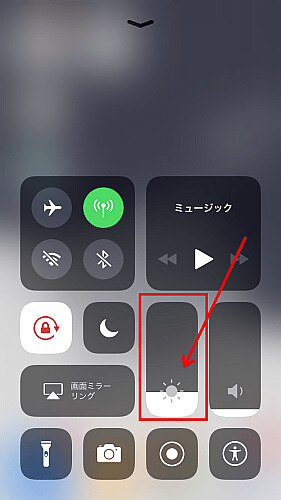
画面下からコントロールセンターを出し, 明るさ調節のつまみを閲覧できる範囲で下げます. - 明るさの自動調節
または「明るさの自動調節」によるものです.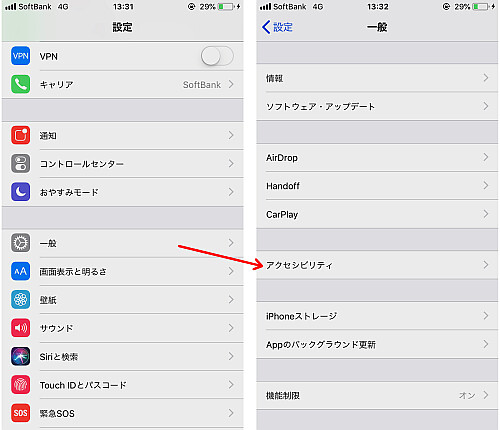
設定アプリを開き, 「一般」>「アクセシビリティ」と進みます.
更に「ディスプレイ調整」をタップし, 「明るさの自動調節」をオンにします.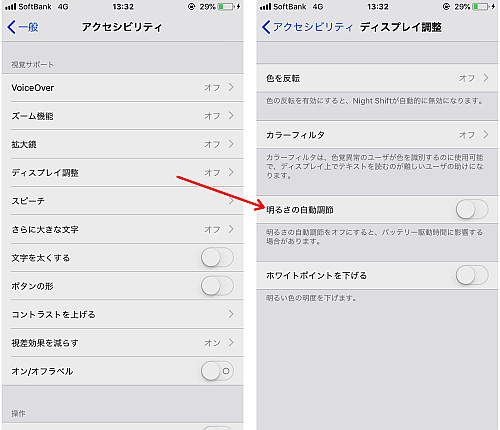
これによって周囲の明るさに合わせてディプレイの明るさが自動的に変わります.
逆に言えば明るくしてほしくないのに明るくなってしまう場合もあり得るので状況によって判断しましょう.
下にある「ホワイトバランスを下げる」をオンにすると明度が下がって更に暗く見えます. - Wi-Fiを利用する
インターネットなどを利用する場合, 4G LTE よりも Wi-Fi を利用したほうが消費電力は少ないです.
Wi-Fiを利用できる環境であれば極力利用すると良いかもしれません. - 低電力モードを利用する
iOS9より利用できるようになった低電力モードによって, バッテリーの駆動時間を長くすることが可能です.
設定アプリの「バッテリー」から「低電力モード」をオンにします.
低電力モード時は以下の機能がオフになるため注意が必要です. - メールの取得(取得のみ)
- メッセージ
- 電話
- Appのバックグラウンド更新
- 自動ダウンロード
- AirDrop, iCloudシンクなどの連携
- 一部のビジュアルエフェクト
- 充電中の利用を避ける
難しいことですが, 充電しながら利用する行為もバッテリーには少なからず影響を与えます.
充電はできるだけ利用中でない間に済ませるよう心がけましょう.
〆
これによってパフォーマンスが完全に解決する保障はありません.
バッテリーの劣化というのは避けられませんし, アプリ側が高電圧を継続的に求める環境に変わりはないからです.